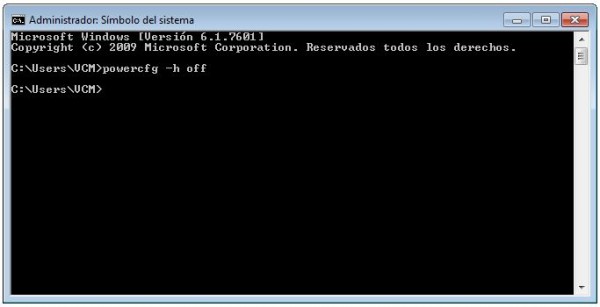
Windows 7 es un sistema operativo lleno de recovecos que pueden pasar inadvertidos para el usuario que no profundice en sus entrañas. Buceando por la red se pueden encontrar muchos trucos que resultan útiles y que tienen distintos niveles de complejidad, como por ejemplo saber si tu sistema está activado o insertar la papelera de reciclaje en la barra de tareas. Desde TuexpertoIT te ofrecemos una lista de trucos para mejorar el uso y la productividad del sistema.
El último truco que te ofrecemos permite liberar una porción de espacio en el disco que puede resulta útil si no cuentas con mucho espacio o si sueles quedarte siempre al límite por la cantidad de archivos y programas que tienes almacenados. Se trata de desactivar una función que no se suele utilizar muy a menudo. Se trata de la posibilidad de mandar el equipo a hibernar, una característica que permite guardar documentos y datos dentro del disco duro mientras no se está utilizando el portátil y luego reiniciarlo.

Es la opción que menos energía consume y está pensada para equipos portátiles, sobre todo para aquellos momentos en los que no vayamos a utilizar el portátil durante largos periodos de tiempo. No obstante, se suele utilizar más a menudo la suspensión, que aunque gasta un poco más de energía, permite volver a activar el sistema en muy poco tiempo en comparación. Para desactivar la función de hibernación en Windows 7 hay que seguir una serie de pasos sencillos.
En primer lugar se hace click sobre el botón de inicio de Windows, luego sobre «todos los programas», el menú de accesorios, hacer click con el botón derecho en «simbolo de sistema» y luego «ejecutar como administrador» para poder contar con los privilegios necesarios para cambiar la configuración del sistema. Una vez dentro del programa, escribimos el siguiente comando, «powercfg -h off», sin las comillas. Ya está desactivada la hibernación, lo que nos permitirá ahorrar un poco de espacio en disco. En caso de sufrir cualquier problema o de querer volver a utilizar la hibernación, basta con volver a hacer estos pasos y escribir en el símbolo de sistema el comando «powercfg -h on».



